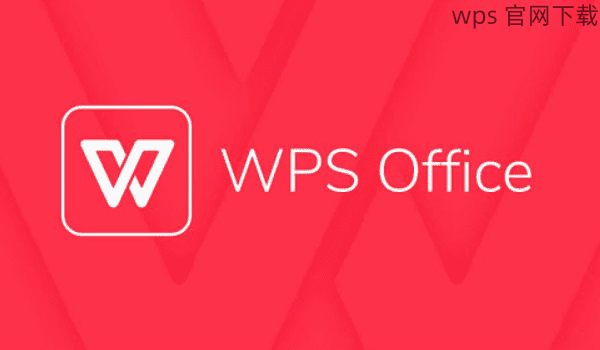共计 1010 个字符,预计需要花费 3 分钟才能阅读完成。
在办公软件中,字体的使用对文档的排版和美观至关重要。如果你已经从网上下载了字体,但不知道如何在 WPS 中正确应用它们,本文将提供详细的解决方案。
如何将下载字体应用到WPS中?
在本文中,讨论的相关问题有:
我下载的字体为什么不显示在WPS中?
如何确认我已下载的字体格式是否兼容WPS?
在WPS中应用新字体需要哪些步骤?
解决这些问题的方式如下:
确认下载的字体格式是否兼容WPS
字体格式的识别
很多字体文件以不同的格式提供,常见的格式有TrueType (.ttf) 和 OpenType (.otf)。在使用WPS之前,确保下载的字体是支持的格式。由于WPS对于这两种格式的兼容性较好,使用时不容易出现问题。
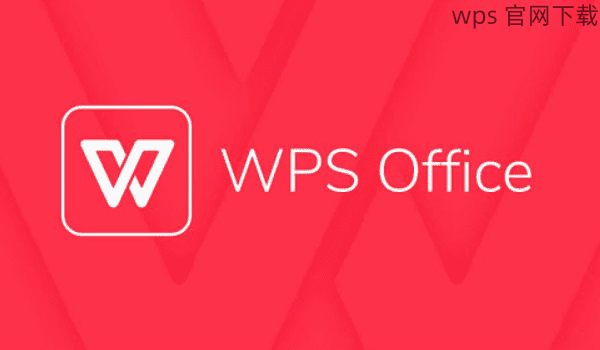
检查文件扩展名: 使用文件管理器,找到你下载的字体文件,确认文件扩展名是否为 .ttf 或 .otf。
打开字体文件: 双击字体文件,查看系统是否能够正常显示字体的预览。如果预览正常,该字体基本是可用的。
了解字体版权: 确保下载的字体没有版权限制,避免后期使用中可能出现的法律问题。
安装字体到系统中
安装字体
在将字体用于WPS之前,需要将其安装到操作系统中。
右键点击字体文件: 在下载的字体文件上右键单击,选择“安装”。如果你使用的是Windows系统,可以选择“为所有用户安装”,确保在WPS等所有应用中均可用。
等候安装完成: 系统会自动进行安装,安装过程通常在几秒钟内完成。如果显示成功提示,说明字体已成功安装。
重启WPS: 安装完成后,需重启WPS以便更新字体列表。在重新打开WPS后,新安装的字体将在字体选择菜单中出现。
在WPS中应用新字体
在WPS中使用新字体
成功安装字体后,可以在WPS中找到并使用它。
打开WPS文档: 启动WPS并打开需要编辑的文档。在顶部选项栏中,找到“字体”下拉菜单。
选择新字体: 在字体选择窗口中,滚动寻找你新安装的字体。通常情况下,所有已安装的字体将按字母顺序排列。
应用字体: 单击所需字体,以便立即在文档中应用。可以通过输入文字的方式,查看字体的效果。
通过以上步骤,你已学会如何在 WPS 中使用下载的字体。如果在应用过程中遇到问题,访问 wps中文官网 获取更多帮助与更新指南。
在WPS中成功应用下载的字体,有利于提升文档的个性化与专业性。确保下载字体的兼容性、进行正确的安装后,你就可以自由地在WPS中使用各种风格的字体,提升文字的表现力。若你需要获取更多关于字体或其他功能的信息,可以随时访问 WPS官方下载 ,获取最新资源。